如果 Windows 11 启动问题导致您无法启动电脑,恢复 USB 可能会决定电脑能否正常工作。
继续阅读,了解如何创建 Windows 11 恢复 USB 驱动器以及必须使用它时必须做什么。以下说明也适用于旧版本的操作系统,例如 Windows 10。
什么是 Windows 11 恢复 USB 驱动器?
与其前身一样,Windows 11 很容易出现启动错误,从而导致其无法加载。恢复 USB 可以让您访问WinRE(Windows 恢复环境)中的系统恢复选项 来解决这些问题。如果该驱动器包含您电脑的系统数据,您还可以在尝试故障排除失败时重新安装 Windows 11。
Windows 11 恢复 USB 驱动器不包含个人文件和应用程序。如果您希望在重新安装操作系统时恢复 PC 上的所有数据,则必须激活文件历史记录或定期进行系统映像备份 。或者,使用专用的第三方备份软件 。
如果您想继续设置恢复 USB 驱动器,您需要一个足够大小的闪存驱动器 - 16-32 GB(如果您希望它包含系统文件)或 1 GB(如果您不想)。您的恢复 USB 驱动器也与您的计算机相关联,因此请务必在计算机出现任何问题之前创建它。
创建 Windows 11 恢复 USB 驱动器
要创建恢复 USB 驱动器,您必须使用名为 Recovery Drive Creator 的内置 Windows 11 实用程序。它会引导您完成该过程的每个步骤,并在最后自动复制所需的文件。您将丢失计划使用的 USB 闪存驱动器上的所有现有数据,因此在开始之前将其上的所有内容复制到您的电脑上。
注意 :如果您将 PC 上的系统数据备份到恢复 USB,则至少具有 16 GB 存储空间的闪存驱动器就足够了。但是,某些 Windows 11 系统可能需要 32 GB 驱动器。您将在第五步中看到确切的尺寸。
1.选择任务栏上的搜索 按钮,在搜索框中输入恢复驱动器 ,然后按Enter 。
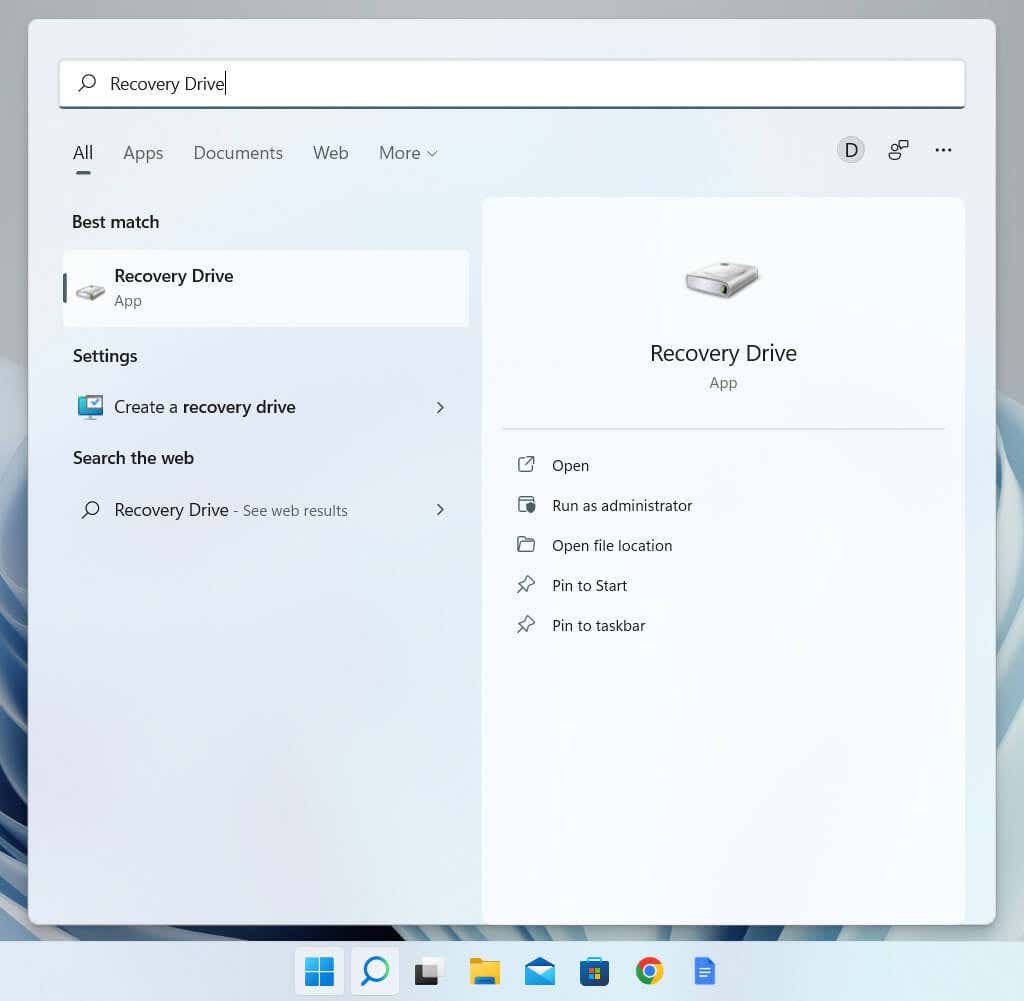
2.在用户帐户控制 对话框中选择是 。
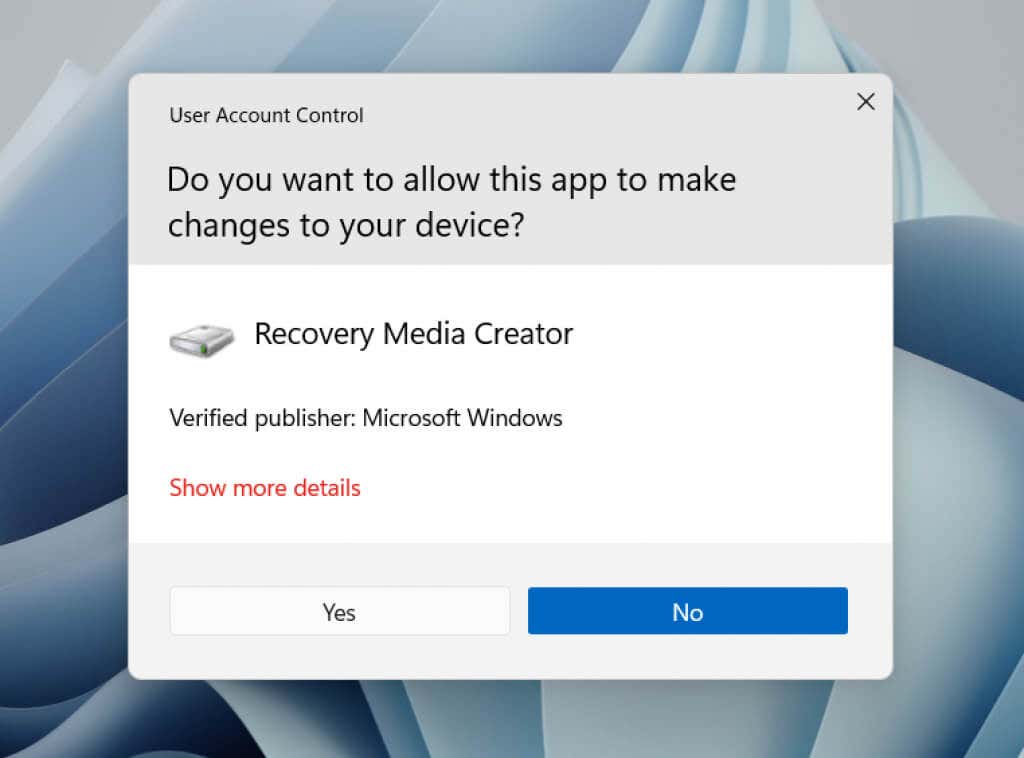
3.如果您想将系统文件包含在恢复驱动器中,请选中将系统文件备份到恢复驱动器 旁边的框。然后,选择下一步 。.
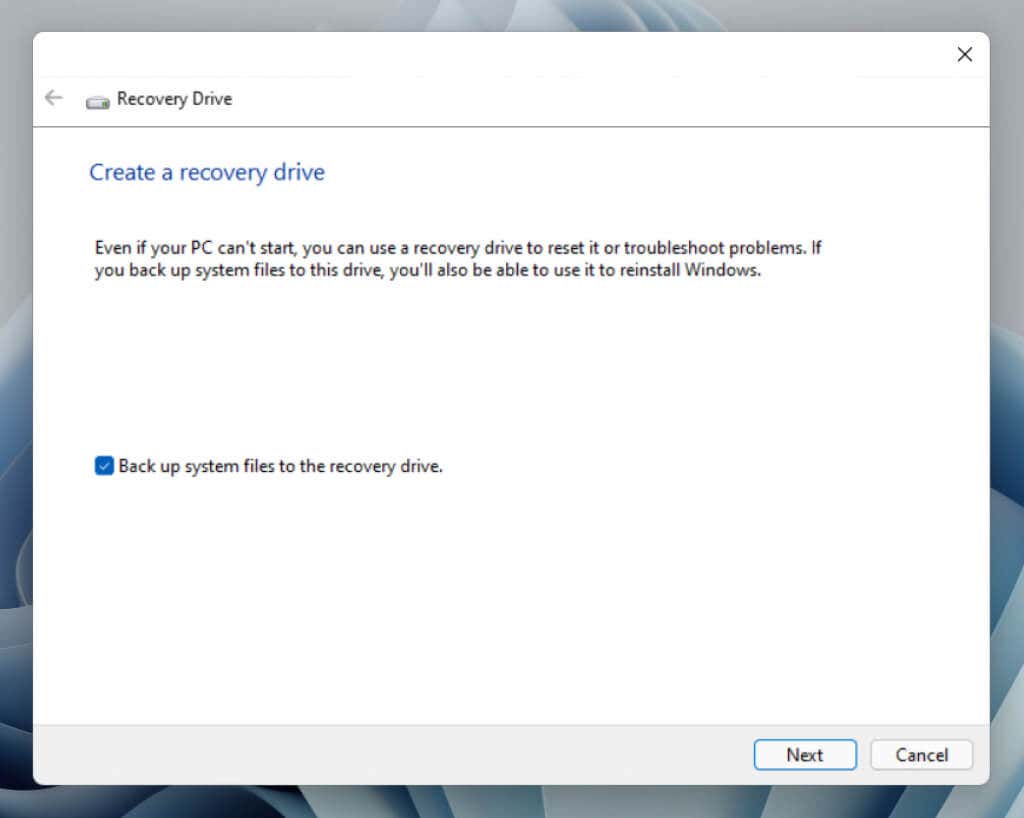
4.等待恢复驱动器创建器完成前面任务的准备。
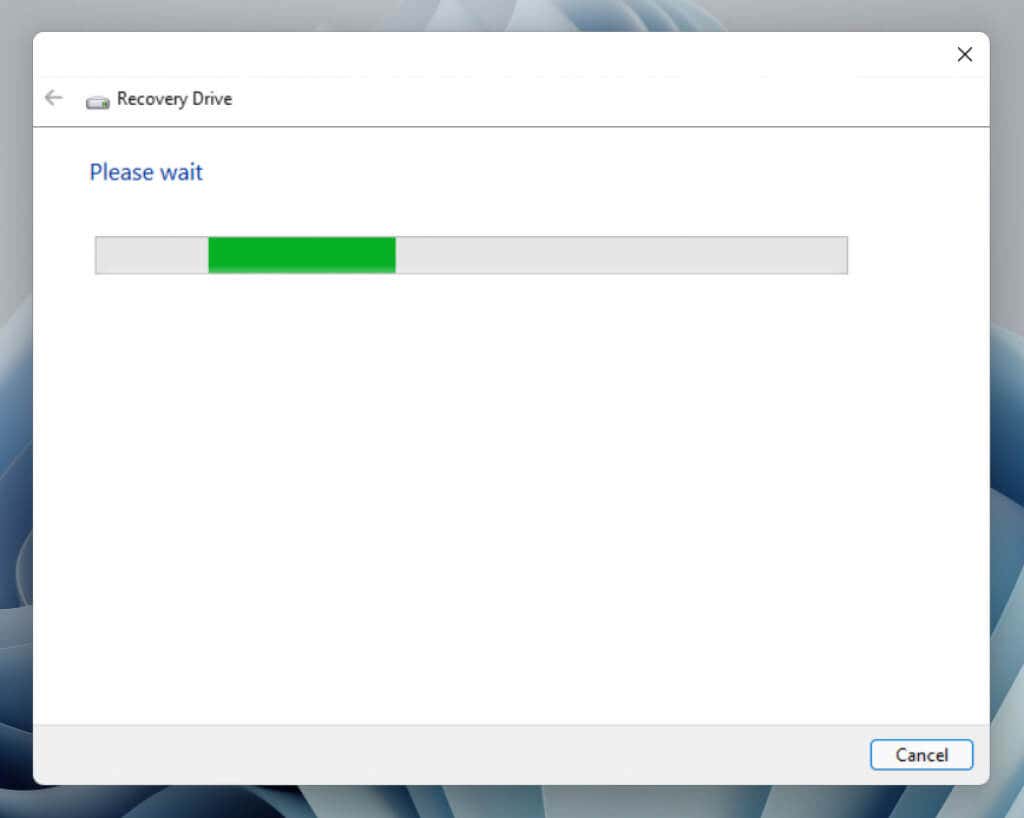
5.在可用驱动器 部分下选择您的闪存驱动器。确保您的闪存驱动器具有列出的可用空间。如果您连接了多个外部驱动器,请在选择时密切注意,以避免不必要的数据丢失。
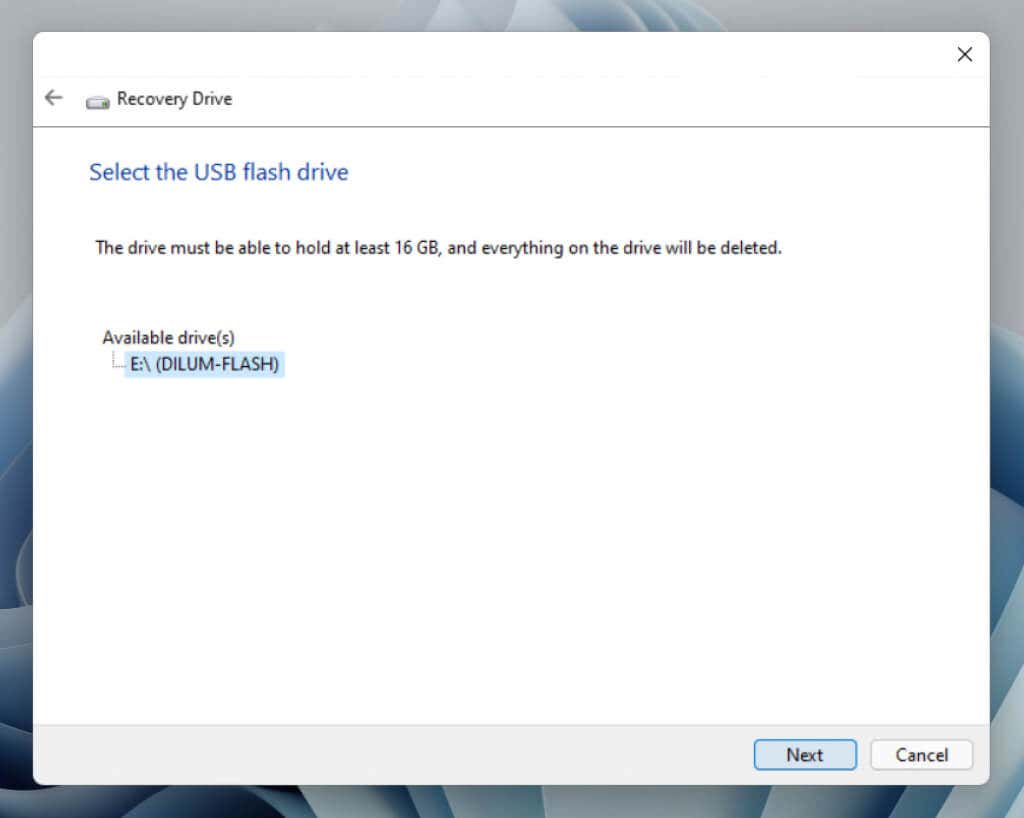
6.选择创建 以启动恢复驱动器创建过程。
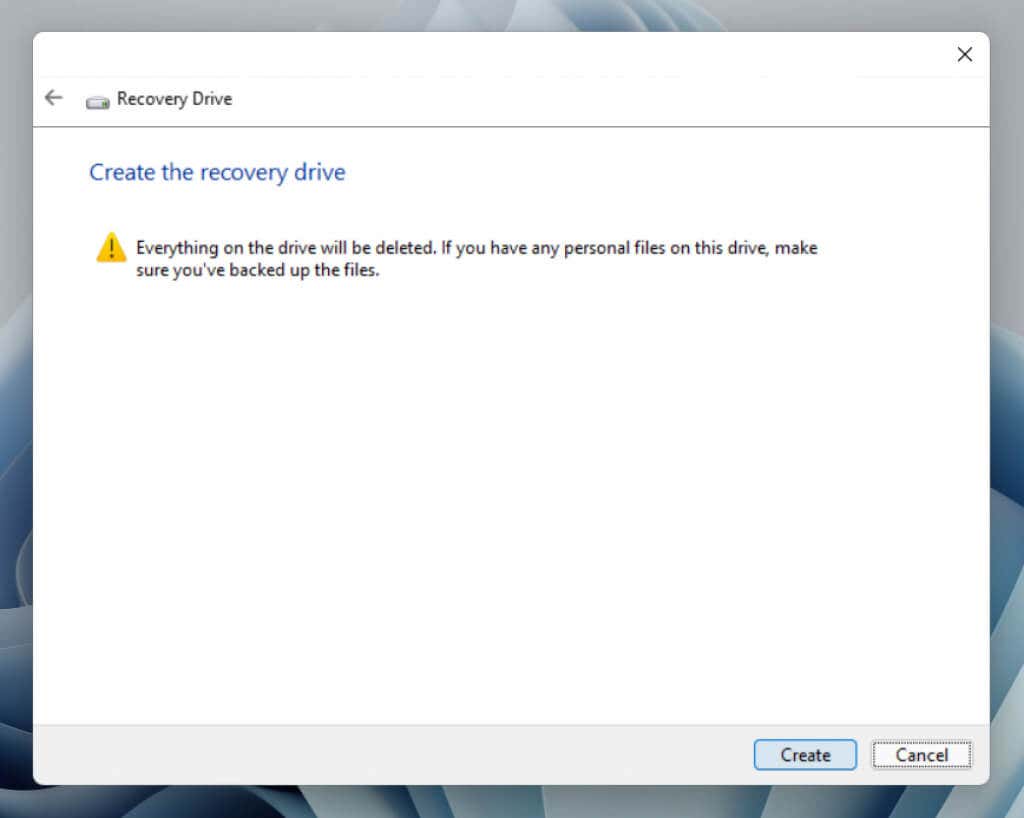
7.等待恢复驱动器创建器完成创建恢复驱动器。如果您要设置驱动器以包含系统数据,则该过程可能需要长达一个小时才能完成。在此期间,您可以继续在电脑上工作。
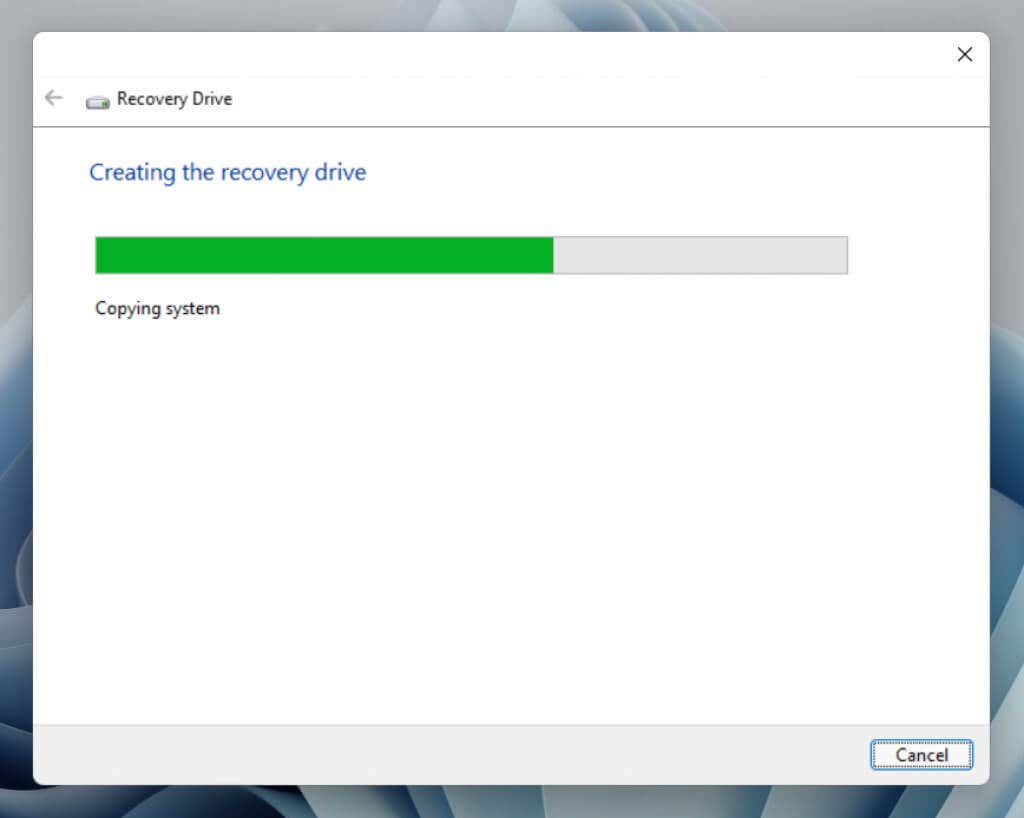
8.恢复驱动器准备就绪后,选择完成 。
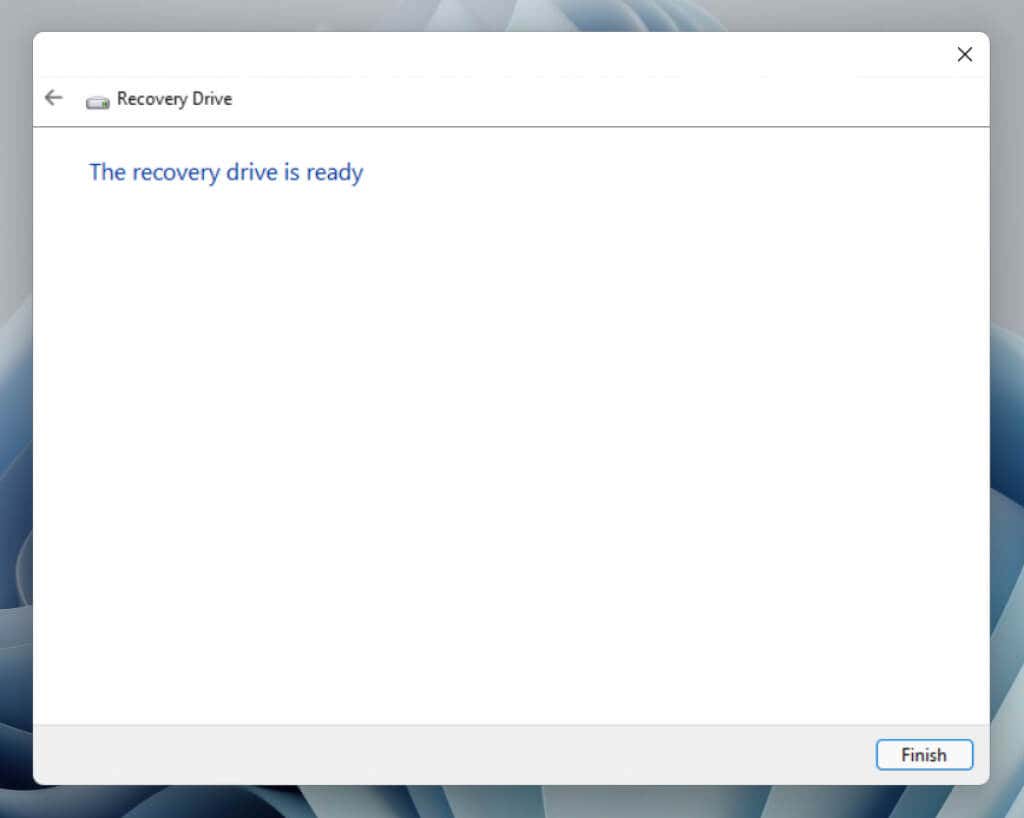
9.断开可启动 USB 驱动器与 PC 的连接。将其存储在安全的地方,以便在操作系统发生故障时可以快速访问它。
使用 Windows 11 恢复 USB 驱动器
如果 Windows 11 反复加载失败,您的计算机将自动启动至其恢复分区。与恢复驱动器相比,恢复分区提供了额外的故障排除选项,例如 以安全模式启动 Windows 11 和 重置操作系统,同时保持数据完整 的功能。
仅当恢复分区无法访问或其选项不起作用时,才应使用恢复 USB 驱动器。在这种情况下,请连接 USB 驱动器并重新启动系统。打开一次性启动菜单 - 在启动过程中按 Esc 或 F12 - 并指定您要从可移动媒体而不是硬盘驱动器或 SSD 启动。或通过 BIOS 或 UEFI 更改启动顺序 。
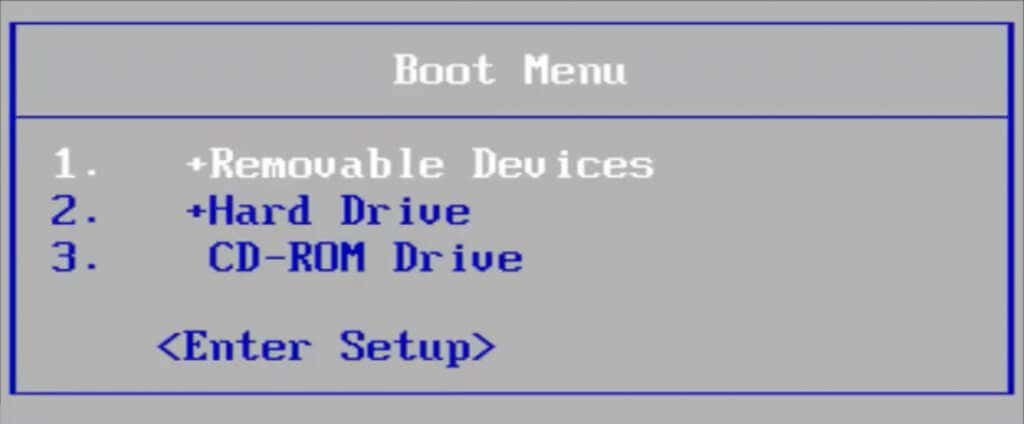
您的电脑启动到恢复驱动器后,您必须选择键盘布局(例如,美国 )才能继续。然后,您将看到一个屏幕,其中包含从驱动器恢复 (仅当驱动器包含您的系统数据时才可用)和对您的电脑进行故障排除 的选项。
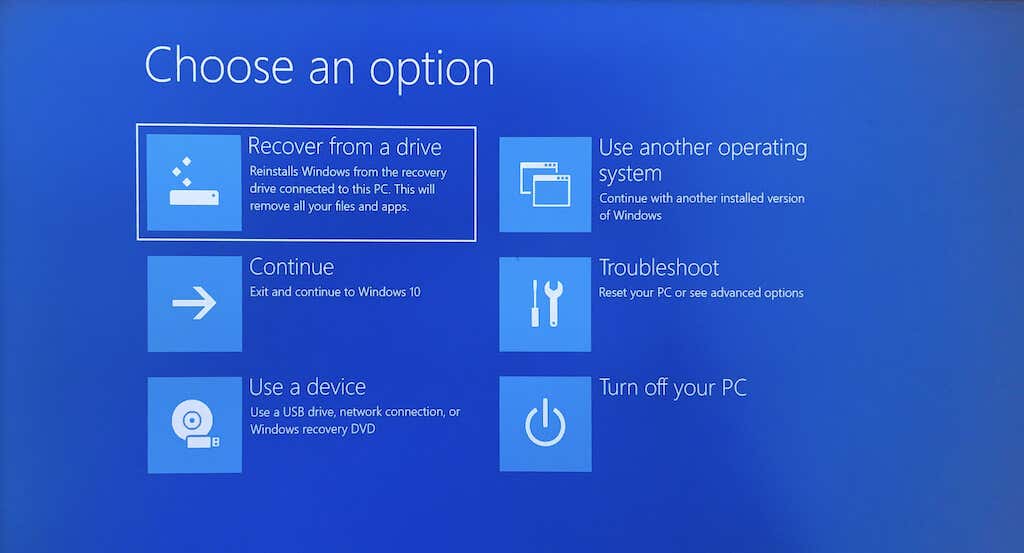
从驱动器恢复(重新安装 Windows 11)之前,您必须选择疑难解答 并使用可用的系统恢复工具来修复操作系统。以下是每个高级选项的简要说明:.
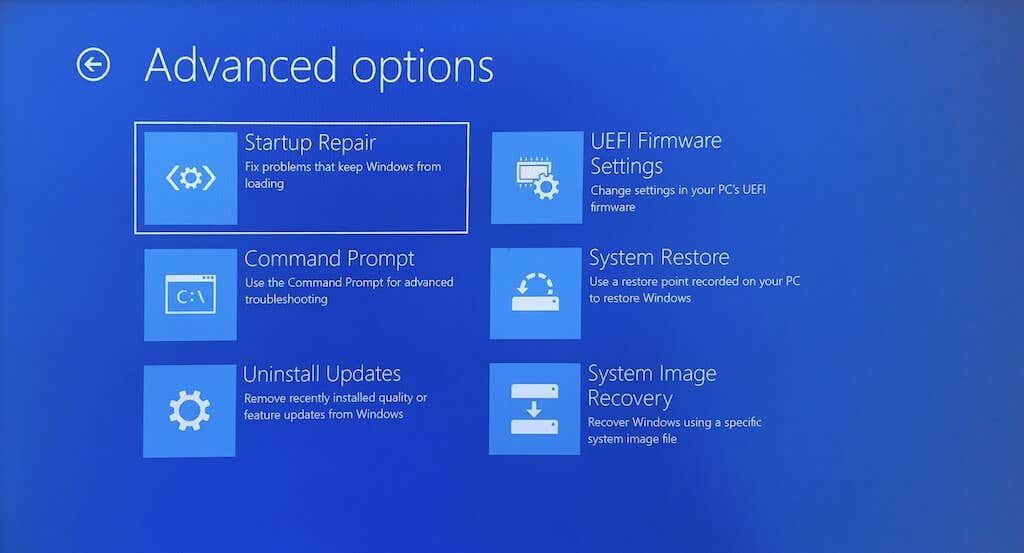
如果所有修复均不起作用,请返回上一屏幕并选择主屏幕上的从驱动器恢复 以重新安装 Windows 11。
警告: 如果您此时重新安装 Windows 11,您将丢失电脑上的所有个人数据,除非您有备份。
安全是值得的
尽管您可能永远不需要 USB 恢复驱动器,但确保安全是值得的。文件损坏、磁盘错误、有缺陷的操作系统更新和其他潜在问题总是会让操作系统面临风险。
为了获得最佳结果,请复制系统文件,以便您可以在必要时快速重新安装操作系统。这样,您就不必重新下载 Windows 或从头开始创建安装介质。另外,请确保定期备份个人文件,以便在情况变得糟糕时可以恢复它们。
.